S’il vous prend l’envie d’enregistrer votre voix sur internet, il existe quelques sites qui proposent l’enregistrement en ligne. Ils sont moins populaires que les sites de partage de photos ou de vidéos et c’est sans doute dû au fait qu’enregistrer sa voix n’est pas vraiment le truc très sexy qui fait vibrer les foules et les amis. A moins, peut-être qu’on soit célèbre.
En tout cas, voilà un peu ce qu’on peut trouver sur internet en matière d’enregistrement de la voix en ligne.
Enregistrement Avec création de compte
La réputation de ce site n’est plus à faire. C’est par ce site que tous les créateurs de musique peuvent faire leur promotion. La fonction principale est de diffuser de la musique, mais il existe aussi la fonction d’enregistrement de votre voix directement à partir du micro de votre ordinateur. A ce titre, il faudra créer un compte pour pouvoir enregistrer votre voix puis cliquer sur la section « upload ».

La version gratuite de ce site vous limité à 120 minutes de fichiers, ce qui est très peu! Cela dit vous pouvez toujours supprimer vos fichiers.
Audioboo.fm (limité de 5 minutes par message).
Créer un compte et vous avez le droit à 5 minutes d’enregistrement par message! Vous pouvez vous identifier via votre compte twitter, mais il n’est pas obligatoire de twitter le message. L’enregistrement se fait via une application en flash qui prendre quelques secondes d’installation.

Voilà un service qui à l’origine était plutôt lié à twitter pour envoyer des messages audio. Ce site permet d’enregistrer des messages de 5 minutes, ce qui est largement suffisant pour passer un message. Après avoir créé un compte vos messages seront « à jamais » mis en mémoire. Chirbit est un réseau social où vous pouvez surfer sur les catégories et trouver éventuellement des contacts. Vous pouvez donc répondre aux autres par des messages audio ou encore récupérer le son via un code d’incrustation.

Enregistrement sans abonnement
Il suffit d’appuyer sur le bouton rouge et autoriser le micro pour que l’enregistrement commencer. Une fois la sauvegarde du fichier terminée, sauvegardez votre fichiers sur votre disque dur.

Vocaroo.com (un lien vers les réseaux sociaux)
Si vous voulez un service plus simple et sans création de compte, c’est sur vocaroo qu’il faut compter. Enregistrez votre voix après avoir autorisé le service à accéder à votre microphone. A vous ensuite de partager le lien, d’incruster le résultat (embed) ou tout simplement de le télécharger en format MP3, Ogg, FLAC, or WAV.

Encore plus simple! Enregistrer votre voix, puis récupérez directement un lien de téléchargement du fichier mp3. Vous pouvez toujours envoyer ce lien vous-même sur les réseaux sociaux.

L’interface d’enregistrement est plutôt simple et rapide. Ici pas de lien à diffuser sur les réseaux sociaux, juste une option de téléchargement et une option de sauvegarde sur dropbox.

Conclusion: comme tout est en ligne, pas de besoin de logiciel, c’est donc pratique pour un usage sporadique. Pour aller plus loin, il faudra passer par des options logicielles. J’utilise l’éditeur de son gratuit audacity qui permettra de faire un montage audio professionnel de qualité. Il existe aussi un éditeur en ligne sur Audioeditor.filelab.com/fr/app sur lequel vous pouvez aussi faire du montage de qualité.
Nota : Quand vous autorisez le service à accéder à vos options d’enregistrement, vous pouvez choisir parmi plusieurs sources de son à enregistrer : soit un de vos micros soit le son en ligne (très utile pour enregistrer un passage d’une radio en ligne



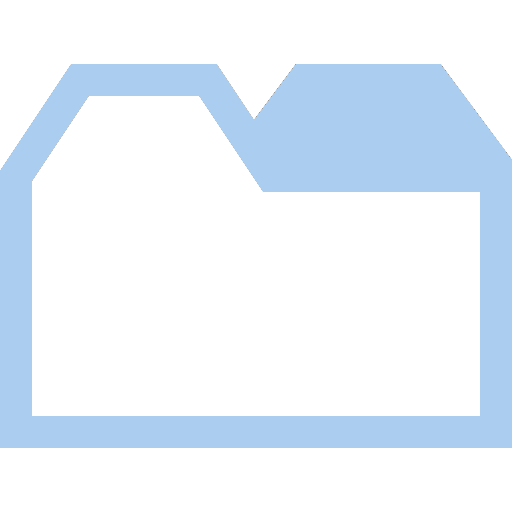

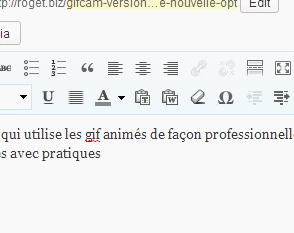

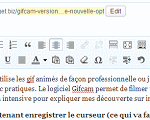

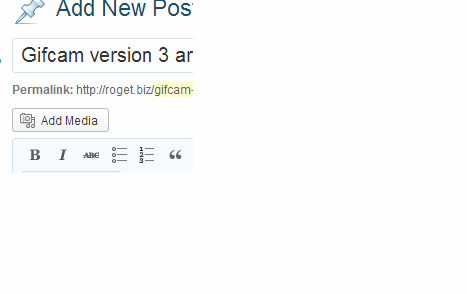
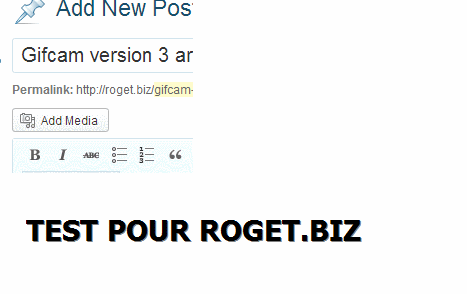
 Conclusion, l’outil s’est donc bien enrichi de puis la dernière version que j’utilisais, ce qui me permettra va surement améliorer l’esprit didactique de ce blogue. Téléchargez la version directement sur ce lien
Conclusion, l’outil s’est donc bien enrichi de puis la dernière version que j’utilisais, ce qui me permettra va surement améliorer l’esprit didactique de ce blogue. Téléchargez la version directement sur ce lien 







